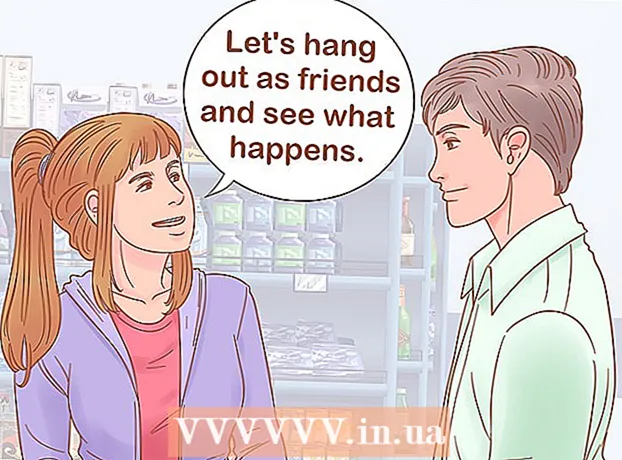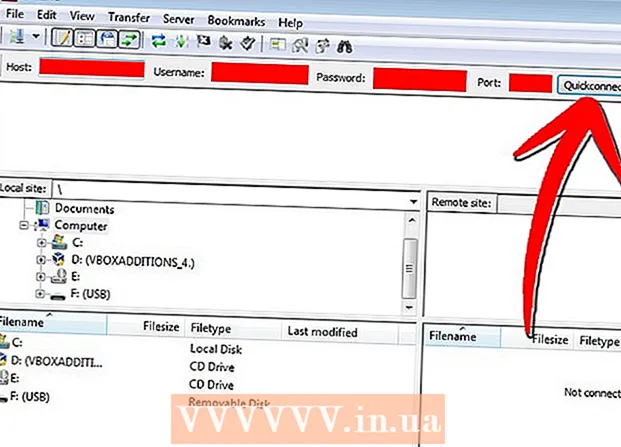Autor:
Charles Brown
Loomise Kuupäev:
5 Veebruar 2021
Värskenduse Kuupäev:
1 Juuli 2024

Sisu
- Astuda
- 1. meetod kolmest: uue fotoga sõnumi loomine
- 2. meetod kolmest: lisage foto kommentaari
- 3. meetod 3-st: foto lisamiseks muutke oma postitust
See wikiHow õpetab teid, kuidas lisada pilte oma Facebooki postitustele ja kommentaaridele.
Astuda
1. meetod kolmest: uue fotoga sõnumi loomine
 Avage Facebook. Teie mobiilis on see avaekraanil (iPhone või iPad) või rakenduste sahtlis (Android) sinine ikoon valge tähega F. Minge arvutis aadressile https://www.facebook.com ja logige sisse oma kasutajanime ja parooliga.
Avage Facebook. Teie mobiilis on see avaekraanil (iPhone või iPad) või rakenduste sahtlis (Android) sinine ikoon valge tähega F. Minge arvutis aadressile https://www.facebook.com ja logige sisse oma kasutajanime ja parooliga.  Puudutage või klõpsake nuppu Mis on teie meelest?.
Puudutage või klõpsake nuppu Mis on teie meelest?. - Kui postitate kellegi teise lehele, klõpsake või puudutage Kirjutage midagi (oma sõbra nimi) lehe ülaosas.
 Klõpsake või puudutage valikut Foto / video. See asub tekstikasti all.
Klõpsake või puudutage valikut Foto / video. See asub tekstikasti all.  Valige foto.
Valige foto.- Nutitelefonis või tahvelarvutis: puudutage fotot, mille soovite lisada, seejärel puudutage Valmis ekraani paremas ülanurgas. Rohkem kui ühe foto valimiseks puudutage nii palju fotosid kui soovite.
- Arvutis: klõpsake fotol, mille soovite lisada, ja klõpsake nuppu Avatud ekraani paremas alanurgas. Rohkem kui ühe foto valimiseks vajutage Ctrl (Windows) või ⌘ käsk (Mac), kui klõpsate.
 Klõpsake või puudutage valikut Linn. Teie sõnum ja foto (d) kuvatakse nüüd.
Klõpsake või puudutage valikut Linn. Teie sõnum ja foto (d) kuvatakse nüüd.
2. meetod kolmest: lisage foto kommentaari
 Avage Facebook. Teie mobiilis on see avaekraanil (iPhone või iPad) või rakenduste sahtlis (Android) sinine ikoon valge tähega F. Minge arvutis aadressile https://www.facebook.com ja logige sisse oma kasutajanime ja parooliga.
Avage Facebook. Teie mobiilis on see avaekraanil (iPhone või iPad) või rakenduste sahtlis (Android) sinine ikoon valge tähega F. Minge arvutis aadressile https://www.facebook.com ja logige sisse oma kasutajanime ja parooliga. - Kasutage seda meetodit, et vastata kellegi teise Facebooki postitusele oma fotokommentaariga.
 Minge postitusele, kuhu soovite foto lisada. See võib olla teie enda ajaskaalal või teie uudisvoos kuvataval postitusel.
Minge postitusele, kuhu soovite foto lisada. See võib olla teie enda ajaskaalal või teie uudisvoos kuvataval postitusel. - Kui te ei leia postitust oma voost, sisestage sõbra nimi ekraani ülaosas asuvale otsinguribale, et minna tema profiili juurde. Siit peaks olema lihtsam leida.
 Puudutage või klõpsake nuppu Kirjuta kommentaar .... See on ala postituse praeguste vastuste lõpus, kuhu tavaliselt sisestate oma vastuse.
Puudutage või klõpsake nuppu Kirjuta kommentaar .... See on ala postituse praeguste vastuste lõpus, kuhu tavaliselt sisestate oma vastuse.  Sisestage oma kommentaar. Kui te ei soovi oma fotoga teksti kirjutada, võite selle sammu vahele jätta.
Sisestage oma kommentaar. Kui te ei soovi oma fotoga teksti kirjutada, võite selle sammu vahele jätta.  Puudutage või klõpsake fotoikooni. See on kaamerat meenutav tekstikasti ikoon.
Puudutage või klõpsake fotoikooni. See on kaamerat meenutav tekstikasti ikoon.  Valige foto.
Valige foto.- Nutitelefonis või tahvelarvutis: puudutage fotot, mille soovite lisada, seejärel puudutage Valmis ekraani paremas ülanurgas.
- Arvutis: klõpsake fotol, mille soovite lisada, ja klõpsake nuppu Avatud ekraani paremas alanurgas.
 Postitage oma fotokommentaar. Vajutage arvutis klahvi ⏎ Tagasi Macis või ↵ Sisestage Windowsis. Puudutage mobiilis ekraani paremas alanurgas saatmisikooni (see näeb välja nagu paberlennuk). Seejärel kuvatakse teie foto.
Postitage oma fotokommentaar. Vajutage arvutis klahvi ⏎ Tagasi Macis või ↵ Sisestage Windowsis. Puudutage mobiilis ekraani paremas alanurgas saatmisikooni (see näeb välja nagu paberlennuk). Seejärel kuvatakse teie foto.
3. meetod 3-st: foto lisamiseks muutke oma postitust
 Avage Facebook. Teie mobiilis on see sinine ikoon valge tähega F avaekraanil (iPhone või iPad) või rakenduste sahtlis (Android). Minge arvutis aadressile https://www.facebook.com ja logige sisse oma kasutajanime ja parooliga.
Avage Facebook. Teie mobiilis on see sinine ikoon valge tähega F avaekraanil (iPhone või iPad) või rakenduste sahtlis (Android). Minge arvutis aadressile https://www.facebook.com ja logige sisse oma kasutajanime ja parooliga. - Kasutage seda meetodit, kui olete juba oma Facebooki postitanud sõnumi, kuhu soovite foto lisada.
 Leidke postitus, mida soovite muuta. Need leiate oma ajajoonelt, kus teie postitused on loetletud kronoloogilises järjekorras (kõige viimased on üleval). Siia pääsemiseks klõpsake lehe vasakus ülanurgas oma profiilipildil.
Leidke postitus, mida soovite muuta. Need leiate oma ajajoonelt, kus teie postitused on loetletud kronoloogilises järjekorras (kõige viimased on üleval). Siia pääsemiseks klõpsake lehe vasakus ülanurgas oma profiilipildil.  Puudutage või klõpsake postituse paremas ülanurgas olevat noolt.
Puudutage või klõpsake postituse paremas ülanurgas olevat noolt. Valige Redigeeri sõnumit.
Valige Redigeeri sõnumit. Puudutage või klõpsake valikut Foto / video. Kui kasutate arvutit, on see ikoon, mis näeb sõnumi vasakus alanurgas välja nagu kaamera.
Puudutage või klõpsake valikut Foto / video. Kui kasutate arvutit, on see ikoon, mis näeb sõnumi vasakus alanurgas välja nagu kaamera.  Valige foto.
Valige foto.- Nutitelefonis või tahvelarvutis: puudutage fotot, mille soovite lisada, seejärel puudutage Valmis ekraani paremas ülanurgas. Rohkem kui ühe foto valimiseks puudutage nii palju fotosid kui soovite.
- Arvutis: klõpsake fotol, mille soovite lisada, ja klõpsake nuppu Avatud ekraani paremas alanurgas. Rohkem kui ühe foto valimiseks vajutage Ctrl (Windows) või ⌘ käsk (Mac), kui klõpsate.
 Puudutage või klõpsake linna. Kui kasutate nutitelefoni või tahvelarvutit, on see ekraani paremas ülanurgas. Foto (d) kuvatakse nüüd koos teie algse sõnumiga.
Puudutage või klõpsake linna. Kui kasutate nutitelefoni või tahvelarvutit, on see ekraani paremas ülanurgas. Foto (d) kuvatakse nüüd koos teie algse sõnumiga.